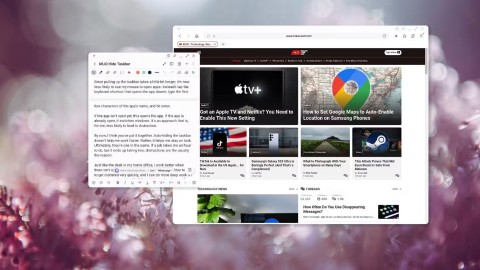Jak ukryć/pokazać pasek zadań w systemie Windows 11

W systemie Windows 11 pasek zadań zajmuje tylko niewielką część miejsca na dole ekranu.
W systemie Windows 11 wprowadzono pewne znaczące zmiany na pasku zadań, które nie wszystkim przypadły do gustu. Teraz Microsoft szykuje kolejną dużą zmianę paska zadań. Czy użytkownicy dobrze przyjmą tę nową zmianę?
Microsoft w końcu dodał możliwość minimalizacji ikon na pasku zadań
Jedną z wad paska zadań systemu Windows jest to, że jeśli otworzysz zbyt wiele aplikacji, pasek zadań zostanie przeładowany ikonami, które system Windows ukryje za menu kontekstowym. Wielu osobom bardzo spodobał się sposób, w jaki macOS poradził sobie z tym problemem, dynamicznie zmniejszając ikony, i Windows ostatecznie zdecydował się na przyjęcie tego podejścia.
Funkcja ta jest obecnie w fazie beta. Aby ją wypróbować, musisz zarejestrować się w programie Windows Insider. Ponieważ jest to nadal ukryta funkcja, możesz również użyć ViveTool i kodu funkcji 29785184, aby uzyskać do niej dostęp. Po zainstalowaniu aktualizacji beta wykonaj poniższe czynności, aby włączyć tę funkcję.
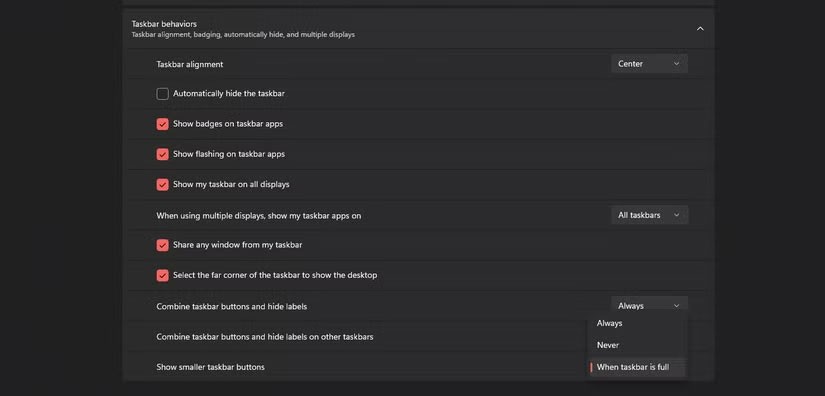
Firma Microsoft postanowiła dodać własną modyfikację do tej funkcji. Zamiast automatycznie zmniejszać ikony po dodaniu każdej aplikacji do paska zadań, ta funkcja po prostu zmniejsza ikony na bieżąco, gdy pasek zadań się zapełni, dzięki czemu zyskujesz więcej miejsca.
Funkcja ta sprawdza się na ekranach laptopów o przekątnej 13 lub 14 cali, ale na większych ekranach i o większej rozdzielczości wybieranie aplikacji z paska zadań staje się niezwykle trudne. Jeśli lubisz przełączać swoje umiejętności celowania w grach FPS na wybieranie ikon na pasku zadań, to ta funkcja na pewno przypadnie ci do gustu. Osoby, które nie potrafią sterować myszką z dokładnością co do piksela, powinny wyłączyć tę funkcję.
Ale Dynamic Scaling nie jest najlepszym rozwiązaniem.
Dynamiczne skalowanie nie jest najlepszym rozwiązaniem, jeśli chodzi o umieszczanie większej liczby ikon na pasku zadań systemu Windows, przynajmniej w jego obecnej formie. Przede wszystkim, jak już wspomniałem, ikony są zbyt małe, więc trzeba zwracać uwagę na to, gdzie się klika.
Może się to wydawać mało istotne, ale jeśli ciągle przełączasz się między aplikacjami, te przypadkowe kliknięcia spowolnią Cię do irytującego stopnia. Ponadto sposób, w jaki system Windows skaluje ikony, może powodować, że ikony będą rozmazane i pojawią się inne artefakty wizualne, na przykład postrzępione lub rozmyte krawędzie, co znacznie pogorszy komfort użytkowania.
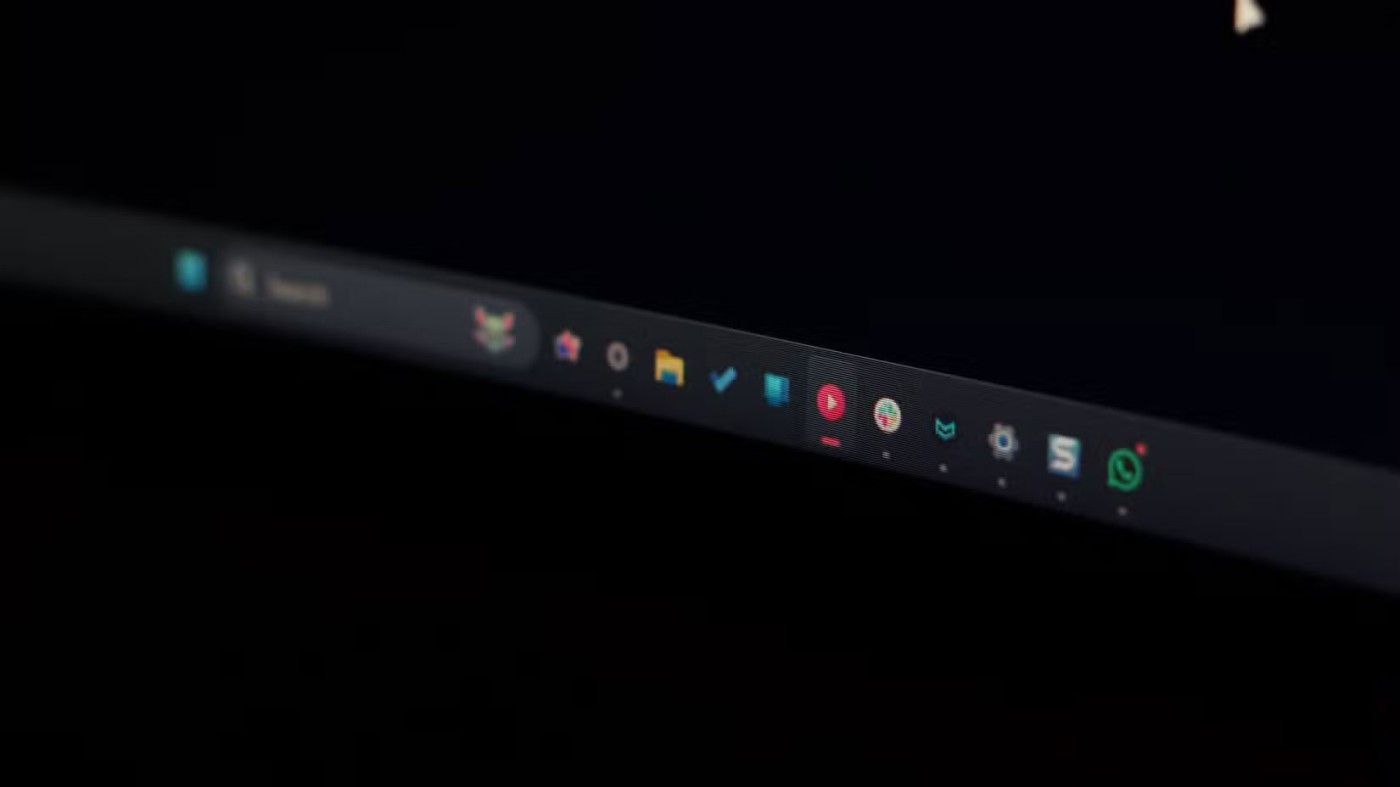
Zmiana kształtu ikon, zwłaszcza jeśli ustawiono opcję zmniejszania ikon tylko wtedy, gdy pasek zadań jest pełny, może również powodować dezorientację wizualną. Znalezienie ikony, którą chcesz kliknąć, zajmuje trochę czasu, zamiast polegać na pamięci mięśniowej i klikać o wiele większą i wyraźnie widoczną ikonę na pasku zadań o standardowych rozmiarach.
Jeśli pasek zadań jest prawie pełny, a Ty ciągle otwierasz i zamykasz aplikacje, może to również powodować dezorientację, ponieważ nie ma animacji minimalizowania. Ikony często się zacinają, opóźniają lub przestają reagować podczas zmiany rozmiaru. Pasek zadań jest ważnym elementem nawigacyjnym w systemie Windows i ciągła zmiana jego rozmiaru może utrudniać śledzenie go.
Częste zmiany mogą również obciążać system, ponieważ system operacyjny musi przeliczyć wartości pikseli, aby zmienić rozmiar ikon. Mimo że implementacja systemu Windows nie powoduje większego obciążenia systemu, istnieje ryzyko, że wpłynie ona negatywnie na wydajność systemu na komputerach o niższej mocy obliczeniowej, na których uruchomienie systemu Windows jest utrudnione.
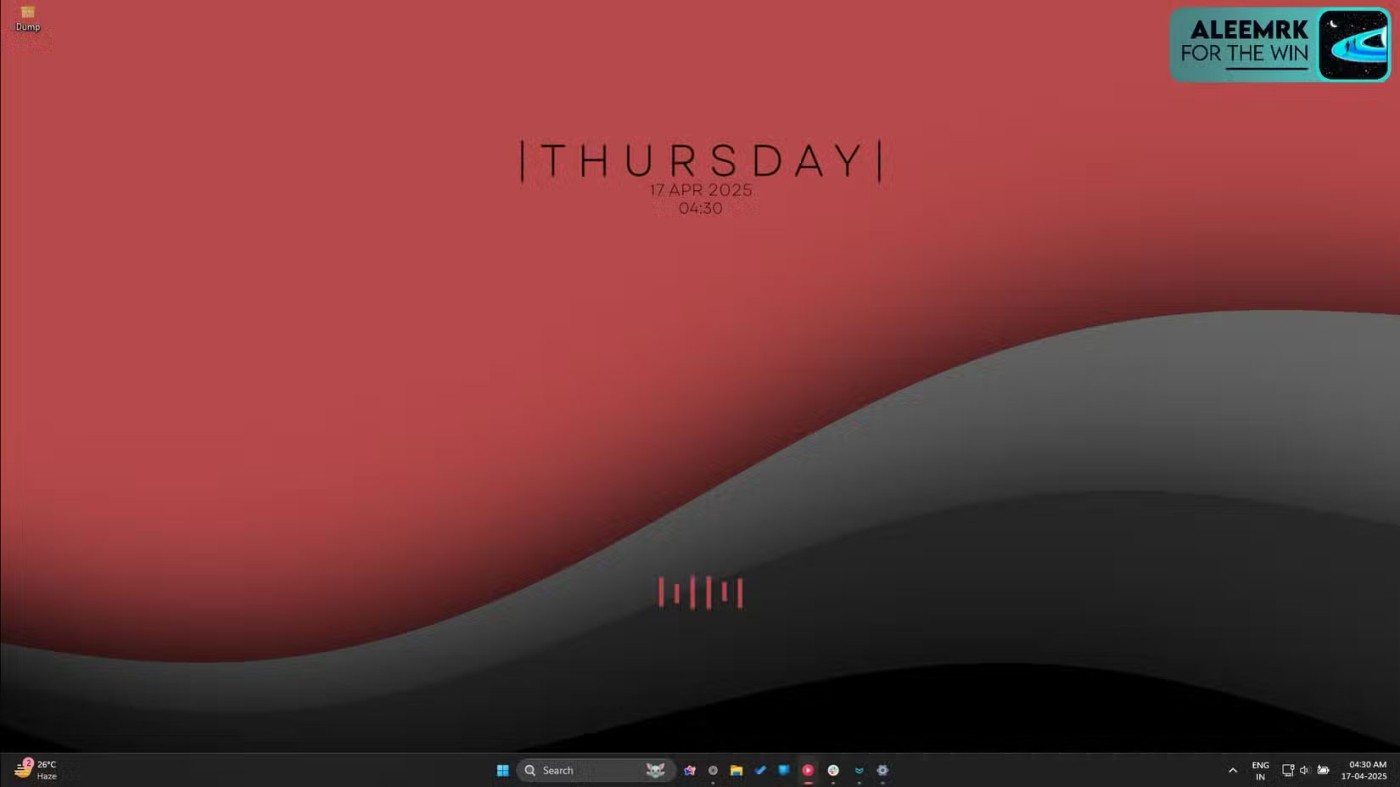
Dynamiczne skalowanie nie jest również najlepszym rozwiązaniem w przypadku konfiguracji z wieloma monitorami. Osoby korzystające z czterech monitorów zawsze napotykają problemy związane z tym, że system Windows nie potrafi zachować spójnego skalowania na wszystkich monitorach. W zależności od stopnia zróżnicowania rozmiaru ekranu, rozdzielczości i gęstości pikseli, może to powodować niespójne wrażenia.
Ostatnią, ale nie mniej ważną kwestią jest to, że może to stanowić problem dla osób niedowidzących lub mających problemy z motoryką. Osoby krótkowzroczne nie widzą wyraźnie miniaturowych ikon bez okularów.
Jak Microsoft może poprawić skalowanie ikon
Możliwość dynamicznego zmniejszania ikon działa w systemie macOS, ponieważ została zaprojektowana od podstaw z myślą o zmniejszaniu doku, a od tego czasu firma Apple znacznie udoskonaliła dok. System Windows obsługuje pasek zadań w zupełnie inny sposób, dlatego też, aby poprawnie zmniejszyć pasek zadań, nie wystarczy po prostu zminimalizować ikon na pasku.
Ludzie chcieliby zobaczyć więcej opcji powiększania, zwłaszcza limity dostosowywania, ponieważ ikony zaczynają się kurczyć. Możliwość zminimalizowania paska zadań na każdym monitorze byłaby również ogromnym ułatwieniem.
Warto również rozważyć umożliwienie użytkownikom ustalenia minimalnego rozmiaru progowego. Dzięki temu ikony nie będą zbyt małe i nieczytelne, a na pasku zadań będzie więcej miejsca na więcej ikon. Microsoft musi również zadbać o odpowiednie animacje. Irytujące jest, gdy ikony zmieniają rozmiar.
Ikony i ich klikalne obszary zostały zmniejszone, ale wysokość paska zadań pozostała taka sama. Opcja zmiany wysokości paska zadań po zminimalizowaniu ikon mogłaby sprawić, że korzystanie z niego stałoby się przyjemniejsze.
Microsoft jest na dobrej drodze, jeśli chodzi o zmniejszanie ikon, ale funkcja ta wymaga jeszcze wielu prac, zanim będzie gotowa do powszechnego użytku. Funkcja ta nie została jeszcze oficjalnie udostępniona, więc nadal jest pole do udoskonalenia. Jest to duża zmiana jednego z najważniejszych elementów systemu Windows i należy ją tak traktować.
W systemie Windows 11 pasek zadań zajmuje tylko niewielką część miejsca na dole ekranu.
Zakończ zadanie to funkcja Menedżera zadań systemu Windows umożliwiająca użytkownikom zamknięcie dowolnego programu, który reaguje lub nie reaguje.
System widżetów systemu Windows 11 był z czasem stopniowo udoskonalany przez firmę Microsoft za pomocą aktualizacji.
System operacyjny Windows ma kilka wbudowanych sztuczek, które umożliwiają szybkie uruchamianie aplikacji bez konieczności szukania ikony aplikacji na pulpicie. Użytkownicy mogą nawet wypróbować programy uruchamiające innych firm, np. Launchy. Tego typu programy pośredniczące oferują więcej funkcji niż wyszukiwarka St.
Jak spersonalizować, które ikony, przyciski i paski narzędzi pojawiają się na pasku zadań w systemie Windows 10. Jak skonfigurować wszystko, co jest do skonfigurowania na pasku zadań.
Niektórzy potrafią lepiej się skoncentrować, nie patrząc na pasek zadań, więc zaczęli go ukrywać i jak dotąd nie żałują.
Jeśli nie możesz znaleźć ikony Bluetooth na pasku zadań, wykonaj poniższe czynności, aby wyświetlić brakującą ikonę Bluetooth na pasku zadań w systemie Windows 10.
W tym artykule pokażemy Ci, jak odzyskać dostęp do dysku twardego w przypadku awarii. Sprawdźmy!
Na pierwszy rzut oka AirPodsy wyglądają jak każde inne prawdziwie bezprzewodowe słuchawki douszne. Ale wszystko się zmieniło, gdy odkryto kilka mało znanych funkcji.
Firma Apple wprowadziła system iOS 26 — dużą aktualizację z zupełnie nową obudową ze szkła matowego, inteligentniejszym interfejsem i udoskonaleniami znanych aplikacji.
Studenci potrzebują konkretnego typu laptopa do nauki. Powinien być nie tylko wystarczająco wydajny, aby dobrze sprawdzać się na wybranym kierunku, ale także kompaktowy i lekki, aby można go było nosić przy sobie przez cały dzień.
Dodanie drukarki do systemu Windows 10 jest proste, choć proces ten w przypadku urządzeń przewodowych będzie się różnić od procesu w przypadku urządzeń bezprzewodowych.
Jak wiadomo, pamięć RAM to bardzo ważny element sprzętowy komputera, który przetwarza dane i jest czynnikiem decydującym o szybkości laptopa lub komputera stacjonarnego. W poniższym artykule WebTech360 przedstawi Ci kilka sposobów sprawdzania błędów pamięci RAM za pomocą oprogramowania w systemie Windows.
Telewizory Smart TV naprawdę podbiły świat. Dzięki tak wielu świetnym funkcjom i możliwościom połączenia z Internetem technologia zmieniła sposób, w jaki oglądamy telewizję.
Lodówki to powszechnie stosowane urządzenia gospodarstwa domowego. Lodówki zazwyczaj mają dwie komory: komora chłodna jest pojemna i posiada światło, które włącza się automatycznie po każdym otwarciu lodówki, natomiast komora zamrażarki jest wąska i nie posiada światła.
Na działanie sieci Wi-Fi wpływa wiele czynników poza routerami, przepustowością i zakłóceniami. Istnieje jednak kilka sprytnych sposobów na usprawnienie działania sieci.
Jeśli chcesz powrócić do stabilnej wersji iOS 16 na swoim telefonie, poniżej znajdziesz podstawowy przewodnik, jak odinstalować iOS 17 i obniżyć wersję iOS 17 do 16.
Jogurt jest wspaniałym produktem spożywczym. Czy warto jeść jogurt codziennie? Jak zmieni się Twoje ciało, gdy będziesz jeść jogurt codziennie? Przekonajmy się razem!
W tym artykule omówiono najbardziej odżywcze rodzaje ryżu i dowiesz się, jak zmaksymalizować korzyści zdrowotne, jakie daje wybrany przez Ciebie rodzaj ryżu.
Ustalenie harmonogramu snu i rutyny związanej z kładzeniem się spać, zmiana budzika i dostosowanie diety to niektóre z działań, które mogą pomóc Ci lepiej spać i budzić się rano o odpowiedniej porze.
Proszę o wynajem! Landlord Sim to mobilna gra symulacyjna dostępna na systemy iOS i Android. Wcielisz się w rolę właściciela kompleksu apartamentowego i wynajmiesz mieszkania, a Twoim celem jest odnowienie wnętrz apartamentów i przygotowanie ich na przyjęcie najemców.
Zdobądź kod do gry Bathroom Tower Defense Roblox i wymień go na atrakcyjne nagrody. Pomogą ci ulepszyć lub odblokować wieże zadające większe obrażenia.